Bagaimana cara memfilter sel dengan case sensitive di Excel?
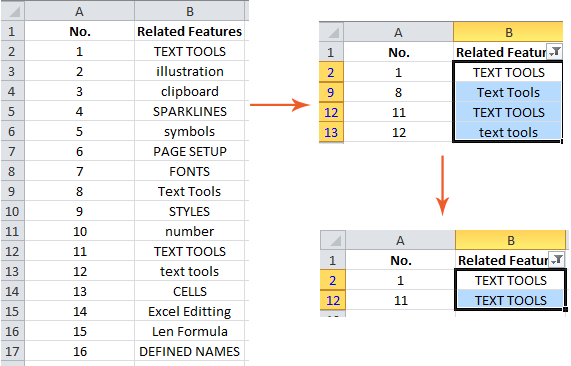
Filter teks dengan case sensitive menurut Filter dan rumus
Filter teks dengan case sensitive oleh Super Filter of Kutools for Excel
Filter teks dengan case sensitive menurut Filter dan rumus
Bagaimana Anda memfilter hanya teks unik dengan case sensitive di Excel, mengatakan hanya huruf besar dari "TEXT TOOLS"? Kami akan mengikuti contoh yang kami bicarakan di atas, dan menunjukkan kepada Anda panduan terperinci untuk memfilter dengan peka huruf besar / kecil.
Langkah 1: Di kolom kosong, tulis Kolom C, masukkan rumus = PERSIS (B2, ATAS (B2)), dan tekan tombol Enter kunci.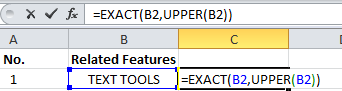
Rumus ini akan mengidentifikasi apakah string teks di sel B2 huruf besar atau tidak, dan kembali Benar hanya jika string teks adalah huruf besar.
Langkah 2: Pilih Kolom C, dan klik Beranda >> Mengisi >> Turun untuk menyalin rumus ke seluruh kolom.
Langkah 3: Pilih Kolom B dan Kolom C bersamaan.
Langkah 4: Klik Filter tombol di bawah Data Tab.
Langkah 5: Klik tombol panah ![]() selain judul Kolom B. Hapus centang Select All, dan hanya periksa ALAT TEKS di kotak filter. Lalu klik OK.
selain judul Kolom B. Hapus centang Select All, dan hanya periksa ALAT TEKS di kotak filter. Lalu klik OK.

Langkah 6: Klik tombol panah ![]() selain judul Kolom C; hapus centang Select All, dan hanya periksa BENAR di kotak filter. Klik OK.
selain judul Kolom C; hapus centang Select All, dan hanya periksa BENAR di kotak filter. Klik OK.
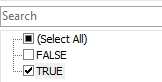
Sekarang menyaring rekaman dua kali, dan akhirnya memfilter catatan unik dengan case sensitive, lihat screen shot berikut ini:

Catatan:
1. Rumus =AND(B2<>"",SUMPRODUCT(--(EXACT(B2,$B$1:$B$14)))>1) dapat membantu Anda memfilter hanya catatan dengan Kasus Judul.
2. Rumus = PERSIS (B2, RENDAH (B2)) dapat membantu Anda memfilter hanya catatan dengan huruf kecil.
Filter teks dengan case sensitive oleh Super Filter of Kutools for Excel
Dengan cara di atas, Anda mungkin berpikir itu kurang nyaman karena rumus-rumus yang perlu diingat. Namun, jika sudah Kutools untuk Excel, Anda bisa menggunakan Filter Super untuk memfilter huruf besar atau kecil dengan cepat.
| Kutools untuk Excel, dengan lebih dari 300 fungsi praktis, membuat pekerjaan Anda lebih mudah. |
Setelah pemasangan gratis Kutools for Excel, lakukan seperti di bawah ini:
1. klik Kutools Ditambah > Filter Super. Lihat tangkapan layar:
2. Kemudian a Filter Super panel muncul, pilih rentang data yang Anda gunakan cek Ditentukan kotak centang untuk memperbaiki rentang data. Lihat tangkapan layar:
3. Letakkan kursor di aturan pertama, dan klik garis bawah. Kemudian pilih kolom yang ingin Anda filter, dan pilih Format Teks di daftar kedua, lalu pilih sama dari daftar ketiga, di daftar keempat, pilih format kasus yang ingin Anda filter .. Lihat tangkapan layar:


5. Sekarang klik Ok > Filter.
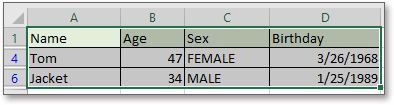
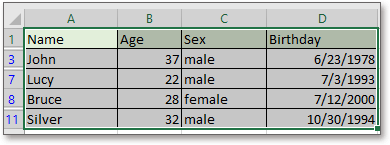
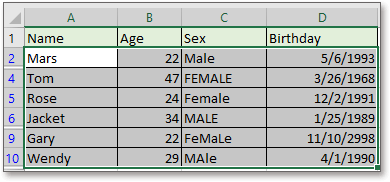
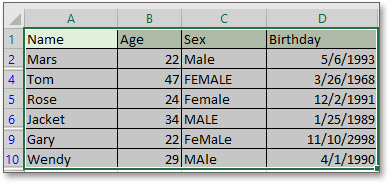
Klik di sini untuk mengetahui lebih banyak tentang Super Filter.
Filter Teks Menurut Peka Huruf Besar-Kecil
Alat Produktivitas Kantor Terbaik
Tingkatkan Keterampilan Excel Anda dengan Kutools for Excel, dan Rasakan Efisiensi yang Belum Pernah Ada Sebelumnya. Kutools for Excel Menawarkan Lebih dari 300 Fitur Lanjutan untuk Meningkatkan Produktivitas dan Menghemat Waktu. Klik Di Sini untuk Mendapatkan Fitur yang Paling Anda Butuhkan...

Tab Office Membawa antarmuka Tab ke Office, dan Membuat Pekerjaan Anda Jauh Lebih Mudah
- Aktifkan pengeditan dan pembacaan tab di Word, Excel, PowerPoint, Publisher, Access, Visio, dan Project.
- Buka dan buat banyak dokumen di tab baru di jendela yang sama, bukan di jendela baru.
- Meningkatkan produktivitas Anda sebesar 50%, dan mengurangi ratusan klik mouse untuk Anda setiap hari!
